วิธีสร้างไฮเปอร์ลิงก์ใน Excel ระหว่างชีต
ในMicrosoft Excelผู้ใช้สามารถใช้ไฮเปอร์ลิงก์เพื่อเชื่อมต่อเอกสารในเวิร์กชีตกับหน้าเว็บ ไฟล์ที่มีอยู่ และเวิร์กบุ๊กอื่นๆ การวางไฮเปอร์ลิงก์(Hyperlink)ลงในเอกสารจะสร้างทางลัดเพื่อค้นหาข้อมูลที่เกี่ยวข้อง Microsoft Excelมีคุณสมบัติหลายอย่างในการสร้างไฮเปอร์ลิงก์ในเวิร์กชีตของคุณ ไฮเปอร์ลิงก์จะลิงก์เอกสารหนึ่งไปยังอีกเอกสารหนึ่ง โดยเปิดใช้งานโดยการเลือกข้อความหรือรูปภาพที่ไฮไลต์
วิธีสร้างไฮเปอร์ลิงก์ในExcelระหว่างแผ่นงาน
เปิดMicrosoft Excel
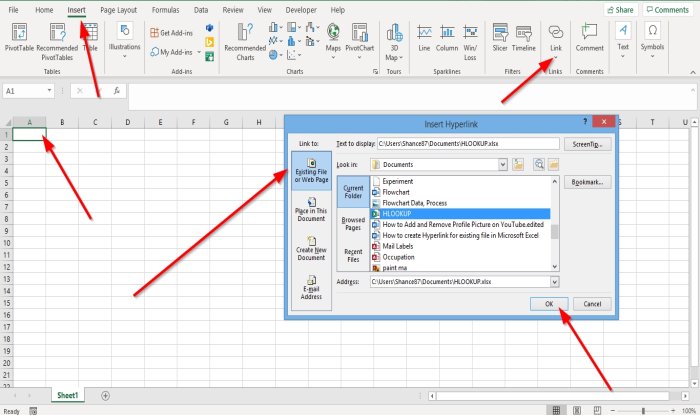
เลือกเซลล์ที่คุณต้องการวางไฮเปอร์ลิงก์
คลิกแท็บแทรก(Insert)
บนแท็บแทรก ในกลุ่ม (Insert)ลิงก์(Links)ให้คลิกปุ่มลิงก์(Link)
กล่องโต้ตอบแทรกไฮเปอร์ลิงก์(Insert Hyperlink)จะ ปรากฏขึ้น
ภายในกล่องโต้ตอบแทรกไฮเปอร์ ลิงก์ ในรายการ (Insert Hyperlink)ลิงก์(Link)ทางด้านซ้ายของกล่องโต้ตอบ ให้เลือก ไฟล์ที่มีอยู่ หรือหน้าเว็บ (Existing File or Web Page)สิ่งนี้ทำให้ผู้ใช้สามารถเชื่อมโยงไฟล์กับไฟล์ที่มีอยู่บนพีซีหรือเว็บเพจ
รายการค้นหา(Look-in)ในกล่องโต้ตอบให้ตัวเลือกในการค้นหาไฟล์ ตัวเลือกเหล่านี้ได้แก่โฟลเดอร์ปัจจุบัน(Current Folders)หน้าที่เรียกดู(Browsed Pages)และไฟล์(Recent Files)ล่าสุด
คุณยังสามารถค้นหาไฟล์จากแถบที่อยู่ได้โดยคลิกที่โฟลเดอร์และเลือกไฟล์
เมื่อคุณเลือกไฟล์จากกล่องโต้ตอบเสร็จแล้ว ให้คลิกตกลง(Ok)

ไฮเปอร์ลิงก์(Hyperlink)ไปยังเอกสารที่มีอยู่ที่คุณเลือกจะปรากฏในเอกสาร
คลิกที่ไฮเปอร์ลิงก์

กล่อง โต้ตอบ ประกาศด้านความปลอดภัยของ Microsoft Excel(Microsoft Excel Security Notice)จะปรากฏขึ้น โดยขออนุญาตเปิดไฮเปอร์ลิงก์ไปยังไฟล์ที่มีอยู่
คลิกใช่(Yes) _

หน้าต่างจะเปิดขึ้นพร้อมกับไฟล์ที่มีอยู่

ตัวเลือกอื่นในการเปิดไฮเปอร์ลิงก์สำหรับไฟล์ที่มีอยู่คือคลิกขวาที่เซลล์ ในรายการดร อปดาวน์ ให้เลือกลิงก์(Links)
กล่องโต้ตอบแทรกไฮเปอร์ลิงก์(Insert Hyperlink)จะ ปรากฏขึ้น ทำตามขั้นตอนเดียวกันด้านบนเพื่อเชื่อมโยงไฮเปอร์ลิงก์ไปยังไฟล์ที่มีอยู่
อ่านต่อ(Read next) : วิธีลบพื้นหลังรูปภาพใน(How to remove a picture background in Excel) Excel
Related posts
วิธีใช้ Excel Hyperlink Function
วิธีใช้ Percentile.Exc function ใน Excel
วิธีใช้ NETWORKDAYS function ใน Excel
วิธีการนับจำนวน Yes or No entries ใน Excel
Excel, Word or PowerPoint เริ่มต้นไม่ได้ครั้งสุดท้าย
วิธีใช้ MID and MIDB function ใน Microsoft Excel
วิธีใช้ Rept Function ใน Excel
วิธีใช้ HLOOKUP function ใน Microsoft Excel
วิธีใช้ EDATE and EOMONTH Functions ใน Excel
วิธีหยุดหรือปิด Workbook Sharing ใน Excel
Calculate Standard Deviation and Standard Error ของ Mean ใน Excel
วิธีการเขียนสร้างและใช้ VLOOKUP function ใน Excel
วิธีการนับค่าซ้ำซ้อนในคอลัมน์ใน Excel
วิธีการเพิ่ม Trendline ใน Microsoft Excel worksheet
วิธีการพิมพ์เซลล์ที่เลือกใน Excel or Google Sheets ในหน้าเดียว
วิธีเริ่มต้น Word, Excel, PowerPoint, Outlook ใน Outlook
วิธีใช้ ISODD function ใน Excel
Microsoft Excel สาเหตุ High CPU usage เมื่อทำงานบน Windows 10
รันไทม์ error 1004 ไม่สามารถเรียกใช้ Macro ใน Excel
วิธีแยกคอลัมน์หนึ่งคอลัมน์เป็นหลายคอลัมน์ใน Excel
